实验三-虚拟局域网配置
实训——虚拟局域网组建

实训——虚拟局域网组建在当今数字化的时代,网络技术的发展日新月异,虚拟局域网(Virtual Local Area Network,VLAN)作为一种重要的网络技术,在企业、学校、医院等各种组织中得到了广泛的应用。
本次实训的主要内容就是学习和掌握虚拟局域网的组建方法,通过实际操作,深入理解其工作原理和应用场景。
虚拟局域网,简单来说,就是将一个物理的局域网在逻辑上划分成多个不同的广播域,每个广播域就称为一个 VLAN。
它的主要作用在于可以有效地控制广播风暴,提高网络的安全性和灵活性。
在传统的局域网中,当一台设备发送广播消息时,所有连接在同一网段的设备都会接收到这个消息。
但在虚拟局域网中,只有属于同一个 VLAN 的设备才能接收到广播消息,从而大大减少了广播流量,提高了网络的性能。
在开始组建虚拟局域网之前,我们需要先准备好所需的设备和工具。
首先是网络交换机,这是实现虚拟局域网的关键设备,需要支持VLAN 功能。
其次是若干台计算机,用于连接到网络中进行测试和验证。
此外,还需要网络线缆、配置终端(如笔记本电脑)以及相应的网络配置软件等。
接下来,我们开始实际的操作步骤。
第一步,将计算机通过网络线缆连接到交换机的端口上。
需要注意的是,不同的端口可能会被划分到不同的 VLAN 中,所以在连接时要按照事先规划好的 VLAN 分配方案进行连接。
第二步,通过配置终端登录到交换机的管理界面。
这通常可以通过在浏览器中输入交换机的 IP 地址来实现,或者使用专门的网络配置软件进行连接。
登录后,需要输入正确的用户名和密码才能进入到配置页面。
第三步,进入 VLAN 配置页面,开始创建 VLAN。
首先要确定需要创建的 VLAN 数量和 VLAN ID。
VLAN ID 是用来标识不同 VLAN 的唯一数字,取值范围通常为 1 到 4094。
例如,我们可以创建两个VLAN,VLAN 10 和 VLAN 20。
第四步,将交换机的端口分配到相应的 VLAN 中。
虚拟局域网实验

三、虚拟局域网实验1.实验目的通过对交换机的设置,实现VLAN,了解交换机在局域网通讯中所起的作用以及VLAN 技术的特点。
2.实验内容1) 根据需要连接好各台主机及所需网线,并将各主机IP 地址配置为同一网段。
2) 查看并记下各主机的MAC 地址及IP 地址。
提醒:查看本机IP 地址及MAC 地址,可在命令窗口中使用ipconfig 命令。
3) 将用于设置交换机的电脑通过telnet 接入到交换机的设置界面,并进入交换机的系统设置视图。
4) 第一阶段任务:配置基于端口的VLAN。
在单一交换机上实现VLAN 的逻辑划分情况(至少划分为2 个VLAN,并明确各VLAN 的主机分配情况),参考以下拓扑结构图:图中所表示的为两个VLAN 的划分情况,实验中可以设定多于两个VLAN。
注意:在设置VLAN 前应先使用ping 命令检查终端的互通性,完成VLAN 设定后,再次检查终端的互通性,以便验证VLAN 的效果。
①置VLAN前使用ping命令检查终端是互通的②进行了vlan设定,将3号口和5号口设置在vlan100中,1号口设置在vlan200中③再次检查互通性,原来相通的终端,现在无法互通5) 第二阶段任务:配置基于MAC 的安全VLAN。
在第一阶段的基础上,先测试将不同终端改换不同VLAN 端口对接入的影响。
接下来完成配置基于MAC 地址的VLAN 设置,并在完成配置后再进行一次测试,观察不同终端改换不同VLAN 端口后对接入是否有影响。
6) 第三阶段任务:完成与其他小组VLAN 交换机的互连。
本阶段任务主要实现跨不同交换机的VLAN 设置,可以参考以下结构示意图:图中使用了三台VLAN 交换机,在实验过程中可以是两台、也可以是四台。
注意:本阶段实验中,不限于实现基于MAC 的VLAN,只要实现基于端口的VLAN 即可,但VLAN 成员必须分布在不同的交换机上(参考图3.3)。
另外需要注意,在跨交换机的VLAN 设置中,某些端口会属于多个VLAN,不能简单的用PORT 命令直接将一个端口加入给多个VLAN,可能会用到Trunk/Hybrid 类型,请仔细阅读指令使用说明。
实验三 虚拟局域网VLAN1

实验拓扑
switch F0/5 PC1 101 F0/15
103
PC2
实验步骤 1
• 第一步:在未划VLAN前两台PC互相 ping。(通过设置IP让两台同组机器在 同一网段) 查看结果。
实验步骤 1连接图
switch F0/5 F0/15
101 102 103 104 105 106 107 108 109 110 111 112 113 114 115 116
• 在交换机SwitchB上将与SwitchA相 连的端口(假设为0/24端口)定义为 tag vlan模式。 • 验证测试:验证fastethernet 0/24端 口已被设置为tag vlan模式。 • SwitchB#show interfaces fastEthernet 0/24 switchport
实验步骤四
• 在第二台交换机上把交换机命名为 SwitchB并在交换机上创建Vlan 10, 并将0/5端口划分到Vlan 10中。 • 验证测试:验证已在SwitchB上创建了 Vlan 10,并将0/5端口已划分到Vlan 10中。 • SwitchB#show vlan id 10
实验步骤五
实验步骤 ping验证
• 第四步 ping验证:两台PC设置好IP 然 后相互ping 查看结果。 练习把F0/15加到vlan 10 然后再ping 并查看结果(怎样加,加了以后ping的 结果)
实验2跨交换机实现 VLAN802.1Q
• 【技术原理】 • Tag Vlan是基于交换机端口的另外一种类型, 主要用于实现跨交换机的相同VLAN内可以直 接访问,同时对于不同VLAN的主机进行隔离。 Tag Vlan遵循IEEE802.1q协议标准。在利 用配置了Tag Vlan的接口进行数据传输是, 需要在数据帧内添加4个字节的802.1q标签信 息,用于标识该数据帧属于哪个VLAN,以便 于对端交换机接收到数据帧后进行准确的过虑。
实验三 虚拟局域网配置

实验三虚拟局域网配置在当今数字化的时代,网络技术的发展日新月异,虚拟局域网(VLAN)作为一种重要的网络技术,在提高网络性能、增强安全性和简化管理方面发挥着关键作用。
本次实验的主要目的就是深入了解并掌握虚拟局域网的配置方法,通过实际操作来感受其在网络架构中的应用和优势。
一、实验背景与目的随着企业规模的不断扩大和网络应用的日益复杂,传统的局域网架构已经难以满足需求。
不同部门之间的网络访问需求各异,对安全性和性能的要求也不尽相同。
虚拟局域网技术的出现,为解决这些问题提供了有效的手段。
本次实验的目的在于:1、理解虚拟局域网的工作原理和概念,包括 VLAN 的划分方式、VLAN 间的通信机制等。
2、掌握在交换机上进行虚拟局域网配置的具体步骤和命令。
3、观察并分析虚拟局域网配置对网络性能和安全性的影响。
4、培养解决实际网络问题的能力,提高网络管理的技能水平。
二、实验设备与环境本次实验所需的设备包括:1、若干台支持 VLAN 功能的交换机,如 Cisco、Huawei 等品牌。
2、若干台计算机,用于连接到交换机进行测试和验证。
3、网络线缆若干,用于连接设备。
实验环境搭建在一个局域网内,确保所有设备能够正常通信,并为每台设备分配了相应的 IP 地址。
三、实验原理虚拟局域网(VLAN)是一种将局域网内的设备逻辑地划分成不同网段的技术。
通过 VLAN 的划分,可以将一个物理的局域网在逻辑上划分成多个不同的广播域,从而有效地控制广播风暴的传播范围,提高网络的性能和安全性。
VLAN 的划分方式有多种,常见的有基于端口的划分、基于 MAC 地址的划分、基于网络层协议的划分等。
在本次实验中,我们主要采用基于端口的划分方式,即将交换机的不同端口划分到不同的 VLAN 中。
VLAN 间的通信需要通过三层设备(如路由器或三层交换机)来实现。
在配置 VLAN 时,需要为每个 VLAN 分配一个 VLAN ID,并设置相应的端口模式(如 Access 端口和 Trunk 端口)。
交换机虚拟局域网(VLAN)基本配置(与“交换机”有关的文档共9张)
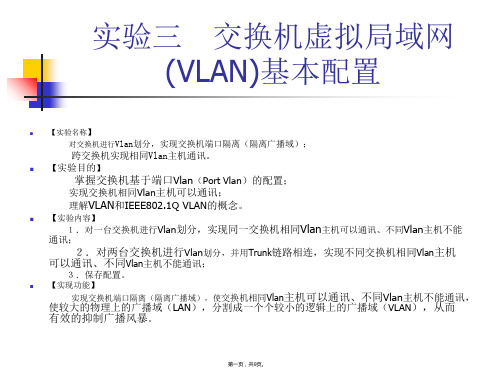
Switch(config-if)#switchport access vlan 20
Switch(config-if)#exit
Switch(config)#interface fastethernet 0/2或int f0/2
Switch(config-if)#switchport access vlan 20
第一页,共9页。
实验三 交换机虚拟局域网 (VLAN)基本配置
【实验拓扑】
交换机
1234
广播帧
VLAN20
广播帧
交换机收到广 播帧后,只转 发到属于同一 VLAN 的 其 他 端口。
VLAN30
广播域
图1
第二页,共9页。
广播域
实验三 交换机虚拟局域网 (VLAN)基本配置
【实验拓扑续】
以太网交换机
步骤3.在交换机上创建VLAN;
Switch#configure terminal或conf t !进入全局配置模式命令
Switch(config)#vlan 20
!在交换机上创建VLAN 20
Switch(config-vlan)#exit
!返回上一层模式
Switch(config)#vlan 30
Port 1 Port 2 Port 3 Port 4
主机A
主机B
主机C
主机D
图1(续)
第三页,共9页。
VLAN表
端口
所属VLAN
Port 1
VLPort 4
VLAN 20 VLAN 30 VLAN 30
……
……
…… ……
实验三 交换机虚拟局域网 (VLAN)基本配置
上理述解操 VL作AN将和交IE换步E机E8骤10口22和. 2.口划在入未VLA划N2分0,V同A理L可N将前交换两机3台口和交4口换划入机VL上AN3四0。台PC均可以互相Ping通; 上述操作将交换步机骤1口3和2.口划分入别VLA在N2两0,台同理交可换将交机换机上3口创和建4口V划L入AVNLA,N30并。 将接口划入VLAN; 步骤4.在两台交换机上均按照如下命令操作; Switch(config-if)#switchport access vlan 20
计算机网络实验三虚拟局域网vlan划分与配置

计算机网络原理实验报告
实验三
虚拟局域网划分与配置
系别:计算机科学与技术系网络工程方向类型:综合性
班级:班
姓名:张磊()
日期:年月日
一、实验目的
了解的作用,掌握在一台交换机上划分的方法和跨交换机的的配置方法,掌握端口的配置方法。
理解三层交换的原理,熟悉接口的配置。
二、实验内容
首先,在一台交换机上划分,用命令测试在同一和不同中设备的连通性。
然后,在交换机上配置端口,用命令测试在同一和不同中设备的连通性。
最后,利用交换机的三层功能,实现间的路由,再次用命令测试其连通性。
三、实验原理
,即虚拟局域网,是将一组位于不同物理网段上的用户在逻辑上划分在一个局域网内,在功能和操作上与传统基本相同,可以提供一定范围内终端系统的互联。
的主要目的就是划分广播域,可以基于端口、基于地址、基于协议、基于子网等参数进行划分。
本实验使用基于端口的划分。
严格规定了统一的帧格式,在原有的标准以太网帧格式中增加了一个特殊的标志域——域,用于标识数据帧所属的。
根据交换机处理数据帧的不同,可以将交换机的端口分为两类:一类是只能传递标准以太网帧的端口,称为端口;另一类是既可以传送有标签的数据帧也可以传送标准以太网帧的端口,称为端口。
四、实验环境
交换机两台,交换机一台,计算机台,线条,标准网线根。
五、实验组网
注:包括端口到包括端口到
图一的配置组网图。
虚拟局域网配置

信息工程大学本科实验报告(2012-2013 学年二学期)课程名称:计算机网络任课教员:杨英杰系队:三大队二队专业:电子工程2013年5月15日信息工程大学《计算机网络工程》课程实验报告实验项目名称:虚拟局域网配置旅:队:二队专业:电子工程指导教员:杨英杰学员姓名:刘伟学号: 3082010012 成绩:实验地点:计算机中心实验日期: 2013 年 4 月 27 日一、实验项目名称虚拟局域网配置二、实验目的和要求利用网络仿真平台Packet Tracer,基于虚拟局域网工作原理,构建起一个跨越至少三台交换机的虚拟局域网,并对网络的互通性进行验证。
三、实验环境Windows系统、网络仿真平台Packet Tracer四、实验步骤1、拓扑图按照上图选择设备并进行连接。
2、设置各主机IP(图中已给出)。
3、配置交换机。
如上图,将VLAN号为10、20、30,VLAN名称为c1、c2、c3的VLAN添加到VLAN数据库中。
4、将交换机的接口用对应的VLAN配置好。
5、在各主机上进行ping测试。
五、实验数据记录和处理1、一个交换机下的两个主机主机0 →主机1,即IP 192.168.1.1 → IP 192.168.1.32、相邻交换机下的两个主机(1)同VLAN主机0 →主机2,即IP 192.168.1.1 → IP 192.168.1.2(2)不同VLAN主机0 →主机4,即IP 192.168.1.1 → IP 192.168.2.13、跨交换机的两个主机(1)同VLAN主机2 →主机3,即IP 192.168.1.2 → IP 192.168.1.4(2)不同VLAN主机2 →主机5,即IP 192.168.1.2 → IP 192.168.2.2六、实验结果与分析由上述实验数据可知,同VLAN下的主机之间均可以进行连接,而不同VLAN下的主机之间无法收到另一台主机发送的数据。
七、心得体会通过此次实验,我学会了Packet Tracer软件的使用。
第4章实训3 虚拟局域网VLAN的配置

实验一、单一交换机上的VLAN 划分一、 网络拓扑图(用Boson Network Designer 画) 其中交换机Switch 1的型号为1912。
Pc1、pc2、pc3分别连接至Switch1的e0/1、e0/2、e0/3上;把pc1划分为静态VLAN10,pc2和pc3划分为VLAN11二、配置步骤提示1、 配置端口静态VLAN 命令2、计算机IP参数pc1上的配置:pc2上的配置:pc3上的配置:三、测试1、查看VLAN验证配置a. 查看VLAN 10:可见1号端口属于VLAN 10。
b. 查看VLAN11:可见2号和3号端口属于VLAN 11c. 查看交换机上全部VLAN:还可用show vlan-membership查看:均可见到端口1和端口2、3分别属于VLAN 10 和VLAN 11。
2、用ping命令,在计算机上互Ping。
可以发现:pc3与pc2在同一VLAN中,所以能够ping通;pc3与pc1在不同的VLAN中,所以不能ping通。
例如在pc3上ping计算机pc2和pc1的IP地址,如图所示:实验二、跨交换机上的VLAN 划分一、 网络拓扑图(用Boson Network Designer 画)注意:下图中的彩色方框线不用画出;交换机型号均为2950。
把交换机的两个12号端口配置VLAN trunk ,划分为VLAN1,把交换机C2950A 的10号端口和C2950B 的9号端口划分为VLAN2, 把交换机C2950A 的11号端口和C2950B 的10号端口划分为VLAN3。
二、 配置步骤提示(在Boson NetSim 中配置)VLAN2 port10 port9 port12 vlan trunk port12 VLAN1 port11 port10 VLAN31、 配置C2950A : >en#conf t(config)#hostname C2950A (config)#exit #vlan database (vlan)#vtp server(vlan)#vtp domain Stone(config)#interface f0/12(config-if)#switchport mode Trunk(vlan)#vlan 2 name VLAN2 (vlan)#vlan 3 name VLAN3 (config)#int f0/10(config-if)#switchport mode access(config-if)#switchport(config)#int f0/11(config-if)#switchport mode access(config-if)#switchport2、 配置C2950B :>en#conf t(config)#hostname C2950B (config)#exit #vlan database (vlan)#vtp client(vlan)#vtp domain Stone(config)#interface f0/12(config-if)#switchport mode Trunk(config)#int f0/9(config-if)#switchport mode access(config-if)#switchport(config)#int f0/10(config-if)#switchport mode access(config-if)#switchport3、 PC 参数配置:PC1~PC4地址为:172.16.1.2~172.16.1.5 掩码均为255.255.255.0 网关172.16.1.14、测试:1)查看C2950A和C2950B上的VLAN配置。
虚拟局域网的配置

虚拟局域网的配置在当今的网络环境中,虚拟局域网(VLAN)的配置已成为网络管理和优化的重要手段。
虚拟局域网能够有效地提高网络的性能、安全性和灵活性,使得网络资源的分配和管理更加合理和高效。
接下来,让我们深入了解一下虚拟局域网的配置过程及其相关要点。
一、什么是虚拟局域网虚拟局域网(VLAN)是一种将一个物理的局域网在逻辑上划分成多个广播域的技术。
简单来说,就是通过软件设置,将一个大的局域网划分成多个小的、相互独立的“虚拟”局域网。
每个 VLAN 内的设备可以像在一个独立的局域网中一样进行通信,而不同 VLAN 之间的通信则需要通过路由器或三层交换机来实现。
二、虚拟局域网的优点1、提高网络性能通过将网络划分为多个 VLAN,可以减少广播域的大小,从而降低广播风暴对网络性能的影响。
同时,不同 VLAN 之间的数据流量可以得到有效的隔离,提高了网络的带宽利用率。
2、增强网络安全性不同 VLAN 之间的通信需要经过特定的设备进行转发,可以更好地控制网络访问权限,防止未经授权的访问和数据泄露。
3、简化网络管理将用户或设备按照功能、部门等因素划分到不同的 VLAN 中,使得网络管理更加清晰和便捷。
例如,可以为不同的部门设置不同的VLAN,方便进行网络策略的制定和实施。
三、虚拟局域网的配置步骤1、规划 VLAN在进行配置之前,需要根据网络的需求和结构,规划好 VLAN 的数量和每个 VLAN 所包含的设备。
通常可以根据部门、业务类型、地理位置等因素来划分 VLAN。
2、配置交换机(1)创建 VLAN登录到交换机的管理界面,使用相应的命令或菜单选项创建VLAN。
例如,在 Cisco 交换机上,可以使用“vlan <VLAN 号>”命令来创建VLAN。
(2)将端口分配到 VLAN将交换机上的端口分配到相应的 VLAN 中。
可以将端口设置为“access”模式(直接连接终端设备)或“trunk”模式(连接其他交换机)。
虚拟局域网VLAN实验

实验三 虚拟局域网VLAN 实验一、实验名称基于交换机端口的VLAN 配置实验二、实验目的理解基于交换机端口的VLAN 的配置方法,实现交换机端口隔离。
三、实验内容多台PC 机连接到一台交换机的不同端口时,通过配置交换机使处于不同VLAN 组的端口上的PC 机不能相互访问实现基于端口的VLAN 隔离。
本实验用2台PC 机和1台S2126交换机连接,将PC1连接交换机的端口F0/5划入VLAN 10,将PC2连接交换机的端口F0/15划入VLAN 20。
四、实验拓扑(从本实验开始PC 机通过中心机柜和RCMS 管理设备登陆实验设备的拓扑部分不另在图中做标明)五、实验设备S2126交换机1台,PC 机2台。
六、实验步骤1.按实验拓扑图连接设备。
2.配置2台PC 机IP 地址分别为192.168.0.1和192.168.0.2,使它们可以相互ping 通。
3.在交换机上创建VLANSwitchA#conf ter !进入全局配置模式SwitchA(config)#vlan 10 !创建VLAN 10SwitchA(config-vlan)#name test10 ! 将VLAN 10 命名为test10SwitchA(config-vlan)#exit !退回上一级SwitchA(config)#vlan 20 !创建VLAN 20SwitchA(config-vlan)#name test20 !将VLAN 20 命名为test20SwitchA#show vlan !查看验证VLANVLAN Name Status Ports---- -------------------------------- --------- -------------------------------1 default active Fa1/0/1,Fa1/0/2,Fa1/0/3Fa1/0/4,Fa1/0/5,Fa1/0/6Fa1/0/7,Fa1/0/8,Fa1/0/9Fa1/0/10,Fa1/0/11,Fa1/0/12Fa1/0/13,Fa1/0/14,Fa1/0/15Fa1/0/16,Fa1/0/17,Fa1/0/18Fa1/0/19,Fa1/0/20,Fa1/0/21Fa1/0/22,Fa1/0/23,Fa1/0/24Fa2/0/1,Fa2/0/2,Fa2/0/3Fa2/0/4,Fa2/0/5,Fa2/0/6Fa2/0/7,Fa2/0/8,Fa2/0/9Fa2/0/10,Fa2/0/11,Fa2/0/12Fa2/0/13,Fa2/0/14,Fa2/0/15Fa2/0/16,Fa2/0/17,Fa2/0/18Fa2/0/19,Fa2/0/20,Fa2/0/21Fa2/0/22,Fa2/0/23,Fa2/0/2410 test10 active20 test20 active4.将2台PC机对应的接口分配到创建的VLAN中。
计算机网络实验报告虚拟局域网综合实验

千里之行,始于足下。
计算机网络实验报告虚拟局域网综合实验计算机网络实验报告:虚拟局域网综合实验摘要:本次实验通过搭建虚拟局域网(VLAN),来深入理解并实践计算机网络中的虚拟局域网技术。
通过在网络设备中进行必要的配置,实现虚拟局域网的创建和通信,并通过对实验结果的分析和总结,进一步加深了对计算机网络中虚拟局域网技术的理解。
一、实验目的:通过本次实验,我们的主要目标是学习和掌握虚拟局域网(Virtual Local Area Network,VLAN)技术,并通过实际操作来加深对该技术的理解和掌握。
二、实验环境:1. 硬件环境:实验室中提供的计算机及网络设备。
2. 软件环境:Windows操作系统,网络设备的管理软件。
三、实验原理:虚拟局域网(VLAN)是将一个物理的局域网分割成多个逻辑上的局域网,不同的虚拟局域网之间可以进行互联,并且可以实现不同虚拟局域网之间的隔离。
VLAN的关键技术是虚拟局域网间的通信,其实现方式主要有端口隔离和交换机扩展两种方式。
端口隔离是将交换机上每个端口与一个虚拟局域网进行关联,实现不同虚拟局域网之间的隔离。
而交换机扩展则是将同一个虚拟局域网的所有交换机通过某种方式进行扩展,让不同交换机上的同一个虚拟局域网的主机能够互通。
第1页/共3页锲而不舍,金石可镂。
四、实验步骤:1. 连接网络设备:将计算机与交换机通过网线连接,保证计算机与交换机之间可以正常通信。
2. 配置交换机:通过网络设备管理软件登录交换机,并进行必要的配置。
我们在实验中使用了两个交换机,交换机1和交换机2,分别负责管理两个不同的虚拟局域网。
3. 创建虚拟局域网:在交换机1上创建一个名为VLAN1的虚拟局域网,在交换机2上创建一个名为VLAN2的虚拟局域网。
4. 配置虚拟局域网内主机的IP地址:在每个虚拟局域网中,为主机分配不同的IP地址。
5. 测试虚拟局域网的通信:通过ping命令测试不同虚拟局域网中的主机是否能够相互通信。
实训——虚拟局域网组建

引言:随着科技的不断发展和互联网的普及,虚拟局域网(VLAN)的使用越来越广泛。
虚拟局域网是一种虚拟的网络分割技术,可以将一个物理的局域网(LAN)划分为多个逻辑上独立的虚拟网络。
实训——虚拟局域网组建是一个涉及到网络配置和管理的实践项目,旨在帮助学生更好地理解和应用虚拟局域网技术。
概述:本文将详细讨论实训——虚拟局域网组建的内容。
我们将介绍虚拟局域网的定义和用途。
接下来,我们将探讨设计和规划虚拟局域网的步骤和考虑因素。
然后,我们将讨论如何配置和管理虚拟局域网。
我们将总结实训的重要性和学习成果。
正文内容:1.虚拟局域网的定义和用途:解释虚拟局域网的概念和原理分析虚拟局域网的用途和优势介绍虚拟局域网在企业网络中的应用场景2.设计和规划虚拟局域网的步骤和考虑因素:确定虚拟局域网的划分方式(基于端口、基于VLANID等)设计虚拟局域网的拓扑结构考虑网络安全和性能的因素确定虚拟局域网之间的通信方式3.配置和管理虚拟局域网:配置交换机的VLAN设置设置虚拟局域网的IP地质和子网掩码配置虚拟局域网之间的路由使用虚拟局域网的管理工具进行监控和故障排除实施虚拟局域网的安全策略4.实训的重要性和学习成果:分析实训对学生的意义和价值总结学生在实训中学到的技能和知识讨论实训对学生未来职业发展的影响总结:通过实训——虚拟局域网组建,学生有机会实践并加深对虚拟局域网技术的理解和应用。
通过设计、配置和管理虚拟局域网,学生将掌握网络配置和管理的核心技能,并且能够在实际的企业网络环境中应用这些技能。
实训还能提高学生的问题解决能力和团队合作精神。
通过本文的阐述,相信读者对实训——虚拟局域网组建的重要性和内容有了更深入的了解。
实验三 虚拟局域网配置

实验三虚拟局域网配置在当今数字化的时代,网络技术的发展日新月异,虚拟局域网(VLAN)作为一种重要的网络技术,为企业和组织的网络管理带来了诸多便利。
本次实验的主要目的就是深入了解并掌握虚拟局域网的配置方法,通过实际操作来加深对其原理和应用的理解。
虚拟局域网(Virtual Local Area Network,简称 VLAN)是一种将物理网络划分成多个逻辑网络的技术。
它可以在不改变物理拓扑结构的情况下,根据不同的需求将网络中的设备划分到不同的 VLAN 中,从而实现网络的隔离和优化。
在开始实验之前,我们需要准备好以下实验设备和环境:1、若干台支持 VLAN 功能的交换机。
2、若干台计算机。
3、网络连接线若干。
接下来,让我们逐步进行虚拟局域网的配置。
第一步,规划 VLAN 。
首先要明确我们需要划分的 VLAN 数量以及每个 VLAN 所包含的设备。
例如,我们可以将一个公司的网络划分为财务部 VLAN、市场部 VLAN、研发部 VLAN 等。
每个部门的设备将被分配到相应的VLAN 中,以实现部门之间的网络隔离和数据安全。
第二步,连接设备。
将计算机通过网络连接线连接到交换机的端口上。
确保连接稳定,并且设备之间能够正常通信。
第三步,进入交换机的配置模式。
通过控制台或者远程登录的方式,进入交换机的管理界面。
第四步,创建 VLAN 。
在交换机的配置命令中,使用特定的命令来创建 VLAN 。
例如,“vlan 10”表示创建 VLAN 10 。
为每个需要的VLAN 重复此操作。
第五步,将端口分配到 VLAN 。
指定哪些端口属于哪个 VLAN 。
这可以通过将端口设置为特定 VLAN 的访问模式来实现。
比如,“interface GigabitEthernet 0/1”进入端口配置模式,然后“switchport access vlan 10”将该端口分配到 VLAN 10 。
第六步,配置 VLAN 间的通信。
如果需要不同 VLAN 之间进行通信,还需要配置 VLAN 间的路由功能。
实训——虚拟局域网组建

实训——虚拟局域网组建实训——虚拟局域网组建本文档旨在指导实训学员进行虚拟局域网(Virtual LocalArea Network, VLAN)的组建。
以下为详细步骤:1. 环境准备- 计算机:每个学员需要一台可以安装虚拟化软件的计算机。
- 虚拟化软件:推荐使用VMware或VirtualBox。
- 操作系统:每个学员的计算机上需要安装支持虚拟化的操作系统,如Windows 10或Ubuntu。
2. 虚拟化软件安装- 并安装选择的虚拟化软件。
- 配置虚拟化软件,确保虚拟机的网络接口可以连接到物理网络。
3. 虚拟机创建- 在虚拟化软件中,创建所需数量的虚拟机。
- 配置虚拟机的硬件参数,如内存、处理器和存储空间。
4. 虚拟局域网配置- 为每个虚拟机创建一个虚拟局域网接口。
- 配置虚拟局域网接口的IP地址和子网掩码。
5. 虚拟交换机配置- 在虚拟化软件中创建一个虚拟交换机。
- 将所有虚拟机的虚拟局域网接口连接到虚拟交换机。
6. 路由器配置- 在虚拟化软件中创建一个虚拟路由器。
- 配置虚拟路由器的IP地址和子网掩码,并确保其与虚拟交换机相连。
7. 连接测试- 启动虚拟机,并确保每台虚拟机能够相互通信。
- 通过ping命令测试虚拟机之间的连通性。
8. 扩展虚拟局域网- 根据需求,可以增加更多的虚拟机和虚拟局域网接口。
- 添加新的虚拟机时,进行与前述步骤相同的配置。
附件:1. 虚拟化软件安装指南:包含虚拟化软件的和安装步骤。
2. 虚拟机配置示例:展示虚拟机的硬件配置参数。
3. 虚拟局域网配置示例:展示虚拟机的IP地址和子网掩码配置。
4. 虚拟交换机配置示例:展示虚拟交换机的配置参数。
5. 路由器配置示例:展示虚拟路由器的IP地址和子网掩码配置。
法律名词及注释:1. 虚拟局域网(VLAN):将物理局域网划分为多个逻辑上的局域网,使得不同的主机可以通过虚拟局域网进行通信,同时不受物理局域网的限制。
2. 虚拟化软件:一种软件技术,通过创建虚拟计算资源,使得一台物理计算机可以同时运行多个虚拟机,从而提高计算资源的利用率。
实训——虚拟局域网组建
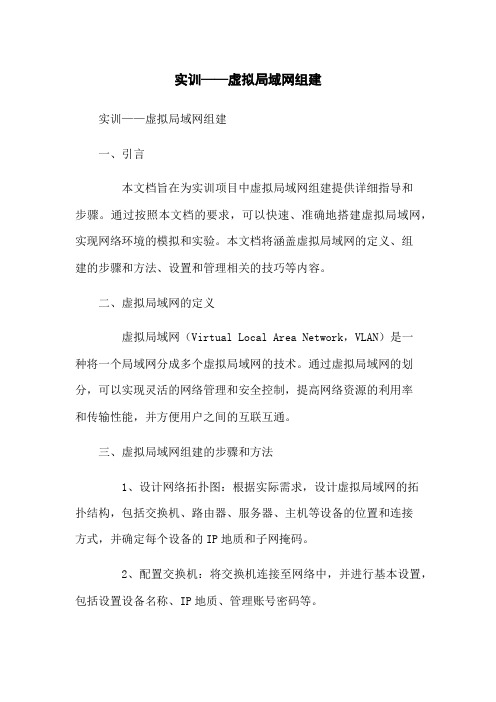
实训——虚拟局域网组建实训——虚拟局域网组建一、引言本文档旨在为实训项目中虚拟局域网组建提供详细指导和步骤。
通过按照本文档的要求,可以快速、准确地搭建虚拟局域网,实现网络环境的模拟和实验。
本文档将涵盖虚拟局域网的定义、组建的步骤和方法、设置和管理相关的技巧等内容。
二、虚拟局域网的定义虚拟局域网(Virtual Local Area Network,VLAN)是一种将一个局域网分成多个虚拟局域网的技术。
通过虚拟局域网的划分,可以实现灵活的网络管理和安全控制,提高网络资源的利用率和传输性能,并方便用户之间的互联互通。
三、虚拟局域网组建的步骤和方法1、设计网络拓扑图:根据实际需求,设计虚拟局域网的拓扑结构,包括交换机、路由器、服务器、主机等设备的位置和连接方式,并确定每个设备的IP地质和子网掩码。
2、配置交换机:将交换机连接至网络中,并进行基本设置,包括设置设备名称、IP地质、管理账号密码等。
3、划分虚拟局域网:根据需求,将交换机端口划分为不同的虚拟局域网,通过VLAN配置命令设置每个VLAN的标识号和名称,并将相应的端口划分到对应的VLAN中。
4、配置路由器:如果需要实现不同VLAN之间的互通,需要配置路由器。
配置路由器的IP地质和子网掩码,并设置静态路由或动态路由协议,以实现VLAN间的数据转发。
5、设置主机IP地质:根据VLAN划分结果,设置主机的IP地质和子网掩码,使其处于对应的VLAN中。
6、测试网络连通性:在所有设备配置完成后,进行网络连通性测试,确保各个VLAN之间可以正常通信。
7、设置网络安全策略:根据实际需求,配置网络安全策略,包括访问控制列表(ACL)、端口安全、虚拟专用网络(VPN)等,以保护网络的安全性和稳定性。
四、设置和管理相关的技巧1、规划IP地质:在设计网络拓扑图时,合理规划IP地质的分配,确保每个设备都能够正确获取到IP地质,避免冲突和重复的问题。
2、使用VLAN标识号:在配置VLAN时,使用合适的VLAN标识号,便于管理和快速定位问题。
虚拟局域网(VLAN)实验

实验成绩:
年
月
日
4
配置结果如下:
此时再次尝试通信,通信不能连通。
2.不同交换机之间的 Vlan 通信实验。
switchA#configure terminal !进入全局配置模式 switchA(config)#vlan 10 !创建VLAN10 switchA(config-vlan)#name sales !将其命名为sales switchA(config-vlan)#exit
电气与信息工程学院计算机系
网络工程
实验名称: 班级: 组员: 实验地点: 实验 3-209 日期: 2012 年 09 月 10 日 计 姓名:
实验报告
学号:
虚拟局域网(VLAN)实验
一、实验目的
理解Port Vlan 的配置。学会划分不同的Vlan,通过Port Vlan显现本交换机端 口隔离。
学会跨交换机之间 Vlan 通信。 二、实验内容 (主要包括实验设计、实验步骤、实验环境、测试数据和实验结果) 1. 交换机端口隔离可以通过划分 Vlan 实现。 尚未划分端口的时候,同一网段的两台主机可以通信。
如此通信的时候,不同 vlan 之间不能实现通信,二相同 vlan 可以实现通信。
3
三、实验小结 (主要包括实验中出现的问题、结果分析、出错原因分析等) 通过不同 Vlan 的划分实现统一 IP 网段内的子网划分, 可以减少一些网络设备的冗余,同 时也能形成网络隔离的情况。不同交换机的 Vlan 通信,需要注意两个 Vlan 的命名一定要相同。将端口 0来自24 设置为 trunk 端口。
switchA(config)#interface fastethernet 0/24 !进入接口配置模式 switchA(config-if)#switchport mode trunk !将fastethernet 0/24 端口设为tag vlan 模式
虚拟局域网综合实验
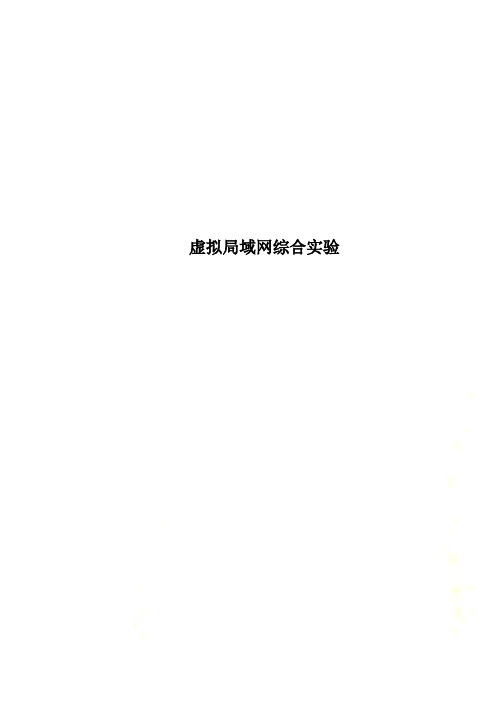
虚拟局域网综合实验实验三虚拟局域网(VLAN)综合实验一、实验目的综合应用所学计算机网络知识,完成一个虚拟局域网(VLAN)创建、配置和测试,使学生较全面的掌握和了解虚拟局域网。
二、实验设备本实验中每一实验组配置的实验设备如下:5类UTP双绞线5根,PC机4台(已配置好网卡和安装好Windows XP操作系统)交换机Cisco2950 1台、交换机Cisco3560 1台。
三、实验要求(1)实验任务①掌握VLAN 的创建和配置。
②掌握VTP的配置。
③组建一个虚拟局域网,并对网络进行测试。
(2)实验预习①了解虚拟局域网络的相关知识,以及实验中使用的设备。
②预习本实验指导书,熟悉Cisco交换机配置命令和实验步骤。
(3)实验报告①画出实验网络拓扑图②填写以下虚拟局域网规划表格。
③写出实验中配置交换机的命令序列及相关注释④结合实验中遇到的问题,谈谈本人的收获与体会。
四、实验虚拟网拓扑本实验的网络拓扑及规划都在图中,注意和后面的实验配置命令相参照。
五、实验步骤(1)用一根网线连接两台交换机,2950的Fa0/6到3560的Fa0/2 (2)用实验组中的一台PC登录到交换机(3)配置命令①配置trunk。
登录到交换机3560S3560-15(config)# interface fa0/2S3560-15(config-if)# switchport trunk encapsulation dot1qS3560-15(config-if)# switchport mode trunk登录到交换机2950S2950-15(config)# interface fa0/6S2950-15(config-if)# switchport mode trunk注意:Cisco 2950不支持switchport trunk encapsulation dot1q 命令,dot1q 为2950 的默认trunk封装。
虚拟局域网实验报告
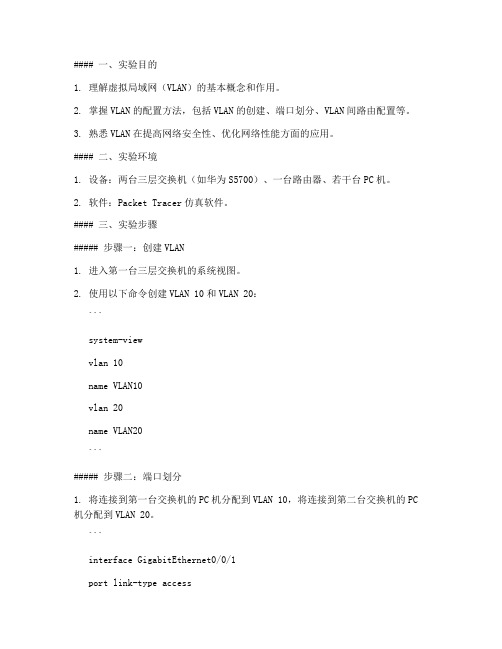
#### 一、实验目的1. 理解虚拟局域网(VLAN)的基本概念和作用。
2. 掌握VLAN的配置方法,包括VLAN的创建、端口划分、VLAN间路由配置等。
3. 熟悉VLAN在提高网络安全性、优化网络性能方面的应用。
#### 二、实验环境1. 设备:两台三层交换机(如华为S5700)、一台路由器、若干台PC机。
2. 软件:Packet Tracer仿真软件。
#### 三、实验步骤##### 步骤一:创建VLAN1. 进入第一台三层交换机的系统视图。
2. 使用以下命令创建VLAN 10和VLAN 20:```system-viewvlan 10name VLAN10vlan 20name VLAN20```##### 步骤二:端口划分1. 将连接到第一台交换机的PC机分配到VLAN 10,将连接到第二台交换机的PC 机分配到VLAN 20。
```interface GigabitEthernet0/0/1port link-type accessport default vlan 10``````interface GigabitEthernet0/0/2port link-type accessport default vlan 20```##### 步骤三:配置VLAN间路由1. 在路由器上配置VLAN间路由,实现VLAN 10和VLAN 20之间的通信。
```ip route 10.0.0.0 255.255.255.0 192.168.1.2ip route 20.0.0.0 255.255.255.0 192.168.2.2```##### 步骤四:测试VLAN间通信1. 在VLAN 10的PC上ping VLAN 20的PC,观察是否能够成功通信。
```ping 192.168.2.2```2. 在VLAN 20的PC上ping VLAN 10的PC,观察是否能够成功通信。
```ping 192.168.1.2```#### 四、实验结果与分析##### 结果1. 成功创建VLAN 10和VLAN 20。
实验三 虚拟局域网配置

软件学院计算机网络课程实验报告2013~2014学年第二学期2013 级软件工程专业班级:学号::实验三虚拟局域网配置一、实验目的1、掌握二层和三层交换机的基本操作2、掌握VLAN的配置操作二、实验环境1.华为ENSP模拟器,PC机一台三、实验资料华为的ENSP可以模拟华为公司AR路由器、x7系列交换机的大部分特性,可以用来仿真局域网组建、虚拟局域网配置、各种路由(RIP、OSPF、BGP)配置、地址转换(静态、动态)配置、访问控制列表配置、虚拟专用网配置、小规模网络系统组建等实践任务,例如在“路由配置”的实践任务中,利用ENSP模拟的路由器AR1220可以做基于OSPF的单区域、多区域的路由配置,甚至可以结合实际小型网络布局模拟实现拓展性的路由配置任务。
ENSP也可以做多种协议数据包分析的实验(Sniffer和Wireshark协议是专业的协议分析软件),能够对IP、ICMP、ARP、TCP、UDP、RIP、OSPF、FTP、HTTP等网络课程中重要的协议数据包进行分析,支持多种平台环境。
具体请参考华为官方网站。
另外的仿真软件还有例如Boson公司的Boson NetSim模拟工具,Cisco公司的Packet Tracer 仿真软件。
四、实验内容1. VLAN的配置虚拟设备:华为交换机S5700一台,PC机4台,拓扑结构如图3-1所示。
图3-1 VLAN配置的拓扑结构方法:采用基于端口或者基于IP子网划分VLAN的方法。
参考S5700产品文档。
要求:建立两个VLAN,例如VLAN10和VLAN20,每个VLAN里各包含两个端口,例:把学生楼交换机的千兆以太网端口GE 0/0/2、GE0/0/5划分到VLAN10中,把GE 0/0/6、GE 0/0/3 加入VLAN20中,并检查配置结果。
2.VLAN间的通信虚拟设备:华为路由器AR1220一台,交换机S5700一台,PC机4台,拓扑结构如图3-2所示。
虚拟局域网配置

用于提供汇聚链路的端口,称为汇聚端口。由于汇聚链路承载了所有VLAN的通讯流量,因此要求只有通讯速度在100Mbps或以上的端口,才能作用途就分为了访问连接端口(Access Link)和汇聚连接(Trunk Link)端口两种。访问连接端口通常用于连接客户PC机,以提供网络接入服务。该种端口只属于某一个VLAN,并且仅向该VLAN发送或接收数据帧。端口所属的VLAN通常也称作native vlan。汇聚连接端口属于所有VLAN共有,承载所有VLAN在交换机间的通讯流量。
3.5 VLAN的配置方法
在进行VLAN配置时,首先应根据应用需求,规划设计好网络拓扑结构,并进行VLAN划分和IP地址分配规划,最后才开始着手VLAN的配置和调试。
3.5.1 创建VTP管理域 1.VTP简介 VTP是VLAN Trunking Protocol的缩写,称为VLAN链路聚集协议,它是一个在建立了汇聚链路的交换机之间同步和传递VLAN配置信息的协议,以在同一个VTP域中维持VLAN配置的一致性。在同一个VTP域中的交换机,可通过VTP协议来互相学习VTP信息。VTP协议对于运行ISL或IEEE802.1Q封装协议的汇聚链路也都适用。 在创建VLAN之前,应先定义VTP管理域,VTP消息能在同一个VTP管理域内,同步和传递VLAN配置信息。另外,利用VTP协议,还能实现从汇聚链路中,裁剪掉不需要的VLAN流量。
增加网络的安全性。由于默认情况下,VLAN间是相互隔离的,不能直接通讯,对于保密性要求较高的部门,比如财务处,可将其划分在一个VLAN中,这样,其他VLAN中的用户,将不能访问该VLAN中的主机,从而起到了隔离作用,并提高了VLAN中用户的安全性。VLAN间的通讯,可通过应用VLAN的访问控制列表,来实现VLAN间的安全通讯。
- 1、下载文档前请自行甄别文档内容的完整性,平台不提供额外的编辑、内容补充、找答案等附加服务。
- 2、"仅部分预览"的文档,不可在线预览部分如存在完整性等问题,可反馈申请退款(可完整预览的文档不适用该条件!)。
- 3、如文档侵犯您的权益,请联系客服反馈,我们会尽快为您处理(人工客服工作时间:9:00-18:30)。
软件学院计算机网络课程实验报告
2013~2014学年第二学期2013 级软件工程专业
班级:学号:姓名:
实验三虚拟局域网配置
一、实验目的
1、掌握二层和三层交换机的基本操作
2、掌握VLAN的配置操作
二、实验环境
1.华为ENSP模拟器,PC机一台
三、实验资料
华为的ENSP可以模拟华为公司AR路由器、x7系列交换机的大部分特性,可以用来仿真局域网组建、虚拟局域网配置、各种路由(RIP、OSPF、BGP)配置、地址转换(静态、动态)配置、访问控制列表配置、虚拟专用网配置、小规模网络系统组建等实践任务,例如在“路由配置”的实践任务中,利用ENSP 模拟的路由器AR1220可以做基于OSPF的单区域、多区域的路由配置,甚至可以结合实际小型网络布局模拟实现拓展性的路由配置任务。
ENSP也可以做多种协议数据包分析的实验(Sniffer和Wireshark协议是专业的协议分析软件),能够对IP、ICMP、ARP、TCP、UDP、RIP、OSPF、FTP、HTTP等网络课程中重要的协议数据包进行分析,支持多种平台环境。
具体请参考华为官方网站。
另外的仿真软件还有例如Boson公司的Boson NetSim模拟工具,Cisco公司的Packet Tracer 仿真软件。
四、实验内容
1. VLAN的配置
虚拟设备:华为交换机S5700一台,PC机4台,拓扑结构如图3-1所示。
图3-1 VLAN配置的拓扑结构
方法:采用基于端口或者基于IP子网划分VLAN的方法。
参考S5700产品文档。
要求:建立两个VLAN,例如VLAN10和VLAN20,每个VLAN里各包含两个端口,例:把学生楼交换机的千兆以太网端口GE 0/0/2、GE0/0/5划分到VLAN10中,把GE 0/0/6、GE 0/0/3 加入VLAN20中,并检查配置结果。
2.VLAN间的通信
虚拟设备:华为路由器AR1220一台,交换机S5700一台,PC机4台,拓扑结构如图3-2所示。
方法:通过VLANIF接口实现VLAN间通信,注意VLAN内主机的缺省网关必须是对应VLANIF接口的IP地址。
要求:通过路由器实现实现不同VLAN中的用户相互通信。
例如vlan 10中的用户和vlan 20中的用户可以互相通信。
在实验内容1的基础上,按照图3-2所示的拓扑结构配置路由器的VLANIF 10,VLANIF 20,并配置VLANIF接口的IP地址。
对路由器和交换机相连接的端口设置为trunk模式,加入到vlan 10和vlan 20中。
参考S5700产品文档中关于“配置VLANIF接口支持VLAN间的通信”内容。
图3-2 VLAN间通信的拓扑结构图
四、实验过程
1. VLAN的配置
(1)建立2个VLAN
<Quidway>system-view #从用户视图进入系统视图
[Quidway]vlan 10 #创建VLAN 10
[Quidway- vlan10]quit #退出VLAN配置视图
[Quidway]vlan 20 #创建VLAN 20
[Quidway- vlan20]quit #退出VLAN配置视图,返回到系统视图
[Quidway]display vlan #显示VLAN配置信息
(2)把千兆以太网端口0/0/2、0/0/5放入VLAN 10中
[Quidway] interface GigabitEthernet 0/0/2 #进入GigabitEthernet 0/0/2端口配置
[Quidway-GigabitEthernet0/0/2]port link-type access #配置端口属性
[Quidway-GigabitEthernet0/0/2]port default vlan 10 #将端口2加入到VLAN 10
[Quidway-GigabitEthernet0/0/2]display this #显示当前端口的配置信息[Quidway-GigabitEthernet0/0/2]quit #退出端口配置视图
[Quidway] interface GigabitEthernet 0/0/5 #进入GigabitEthernet 0/0/4端口配置[Quidway-GigabitEthernet0/0/5]port link-type access #配置端口属性
[Quidway-GigabitEthernet0/0/5]port default vlan 10 #将端口4加入到VLAN 10 [Quidway-GigabitEthernet0/0/5]display this #显示当前端口的配置信息[Quidway-GigabitEthernet0/0/5]quit #退出端口配置视图
(3)把千兆以太网端口0/0/6、0/0/3放入VLAN 20中
[Quidway] interface GigabitEthernet 0/0/6 #进入GigabitEthernet 0/0/6端口配置[Qu idway-GigabitEthernet0/0/6]port link-type access #配置端口属性
[Quidway-GigabitEthernet0/0/6]port default vlan 20 #将端口6加入到VLAN 20 [Quidway-GigabitEthernet0/0/6]display this #显示当前端口的配置信息[Quidway-GigabitEthernet0/0/6]quit #退出端口配置视图
[Quidway] interface GigabitEthernet 0/0/3 #进入GigabitEthernet 0/0/8端口配置[Quidway-GigabitEthernet0/0/3]port link-type access #配置端口属性
[Quidway-GigabitEthernet0/0/3]port default vlan 20 #将端口8加入到VLAN 20 [Quidway-GigabitEthernet0/0/3]display this #显示当前端口的配置信息[Quidway-GigabitEthernet0/0/3]quit #退出端口配置视图
(4)显示VLAN配置
[Quidway]display vlan 10 # 显示VLAN10配置信息
[Quidway]display vlan 20 # 显示VLAN20配置信息
(5)测试连通性
通过ping命令测试VLAN配置的正确性。
实验组中计算机互相ping 对方的IP地址。
相同VLAN的两台计算机之间能ping通,若两台计算机之间不能ping通,则说明PC是属于不同的VLAN,即不同的VLAN之间不能直接通信。
例如:连接端口2和5的计算机之间可以ping通,连接端口3和2的计算机之间不能ping通。
2.VLAN间通信中交换机和路由器的配置(文件)
五、实验结果
1. VLAN配置的测试结果
2.VLAN间通信的测试结果
六、分析与思考
1. 二层交换机和三层交换机的异同?
2.端口的三种工作模式Access、Hybrid和Trunk的作用?
七、实验总结。
